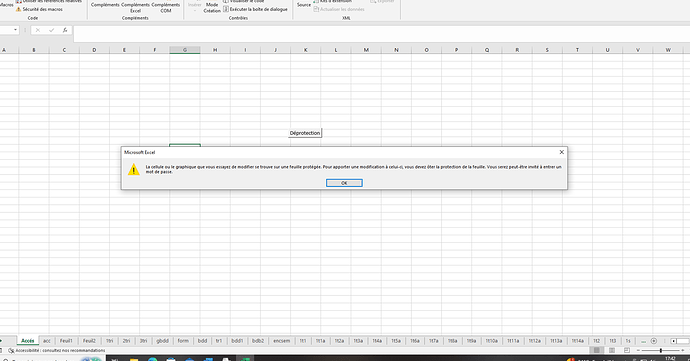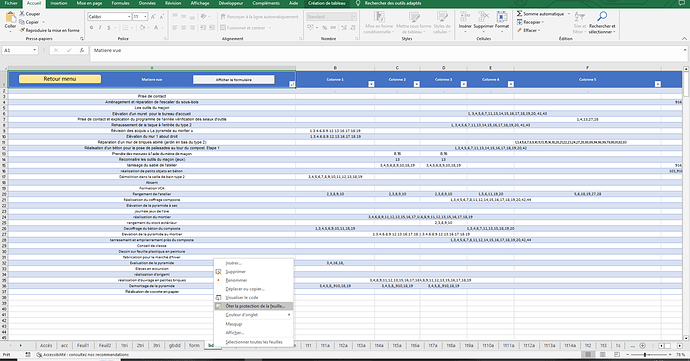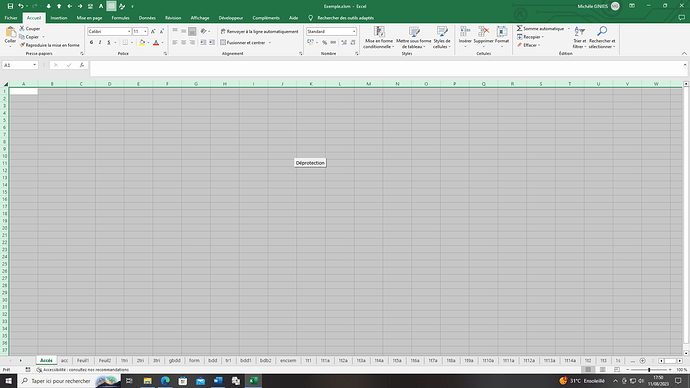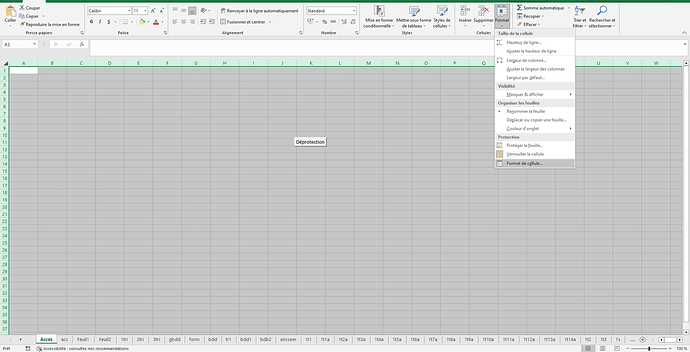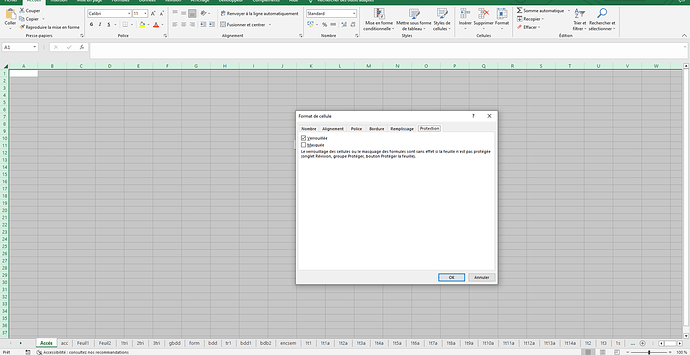Si tu regardes bien l’état des onglets « Paramètres » et « Accés » contrairement aux autres tu peux sélectionner différentes cellules mais si tu essaies d’intégrer dans l’une d’elles une donnée tu obtiens ceci :
Preuve que l’onglet est bien sous protection
Tous ces onglets sont donc bien bloqués
Fais un essai de saisie tu auras le même constat
Pour l’onglet « bdd »
Celui-ci est bien protégé mais toutes les cellules semblent être accessibles aux modifications (tests effectués)
Leur protection est désactivée
Il faut remettre cette option dans toutes les cellules
Pour réaliser cette opération il faut ôter la protection de l’onglet mais je n’ai pas le mot de passe indispensable à cette fin
2 solutions
soit tu me transmets un fichier avec pour cet onglet le mot de passe « toto » (à mettre à la main et à intégrer en cellule « A2 » de l’onglet « Paramètres ») soit tu réalises sur cet onglet les manipulations suivantes :
Tu ôtes la protection de l’onglet comme ceci :
Cliques droit sur le nom de l’onglet et choisir l’item « Oter la protection de la feuille »
Saisis le mot de passe
Puis « Ok »
Tu cliques sur la petite flèche noire au dessus du coin de la cellule « A1 » comme ceci pour sélectionner l’intégralité des cellules de l’onglet :
Bandeau d’Excel tu cliques sur l’icone « Format » et tu choisis dans la liste qui s’ouvre le dernier item « Format de cellule » comme ceci :
Dans la fenêtre qui s’ouvre onglet « Protection » tu côches « Verrouillée » comme ceci :
Puis « Ok »
Enregistres fermes le fichier réouvres le et testes la fermeture du formulaire et d’essayer ensuite dans cet onglet d’intégrer une donnée dans une cellule (la sélection de plusieurs d’entre elles n’est pas un test suffisant)
Fais moi un retour
« je me retrouve sur la feuille 39s au lieu d’être sur la feuille bdd. »
Ci-joint une nouvelle version corrigée telle que souhaitée
Testes et dis moi
Bien actualisé le mot de passe dans l’onglet « Paramètres » cellule « A2 » par le bouton « Déprotection » de l’onglet « Accés » mot de passe initial « toto »
Exemple.xlsm (1,3 Mo)